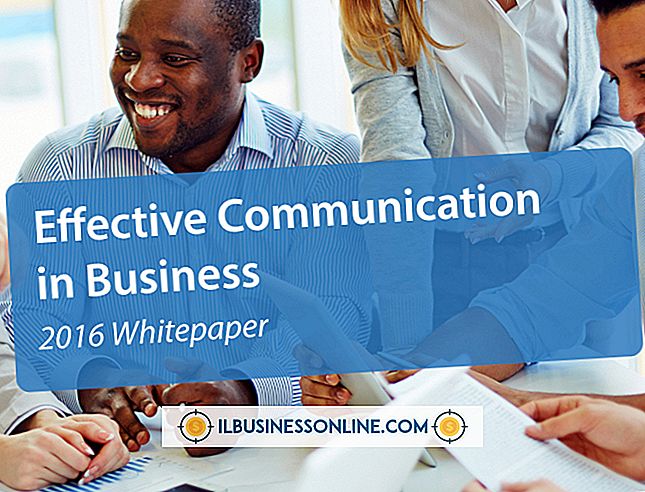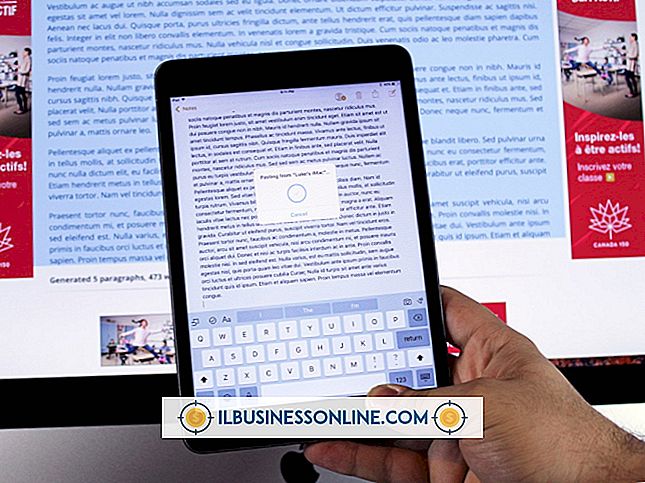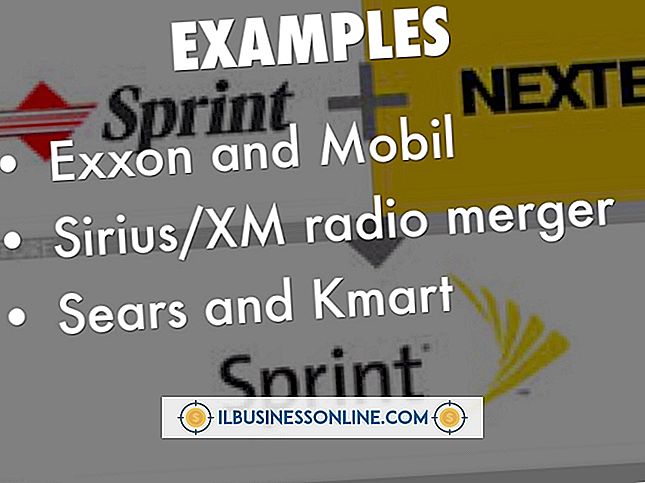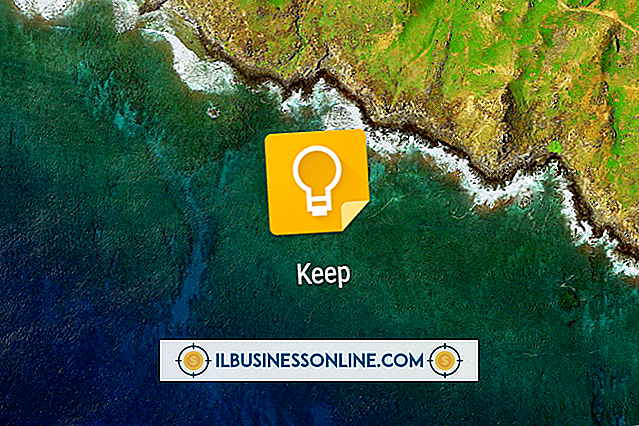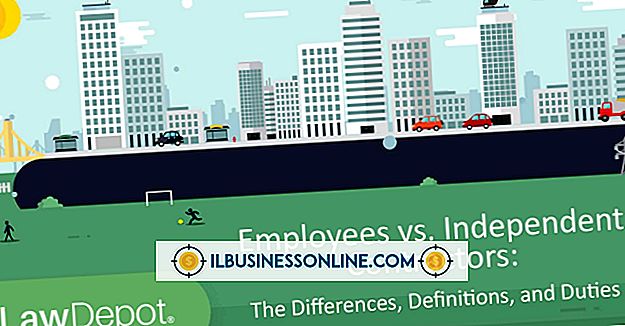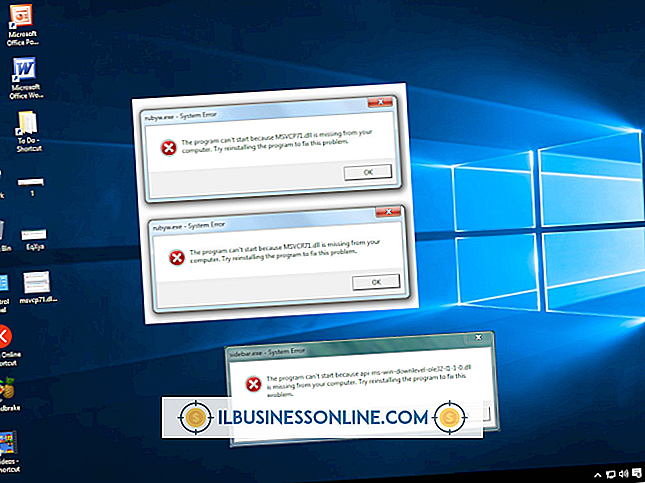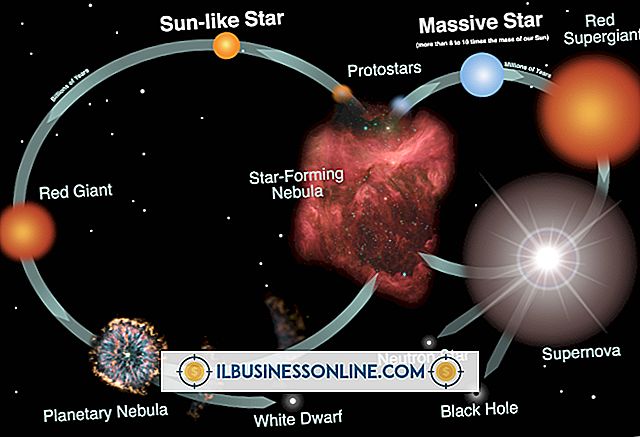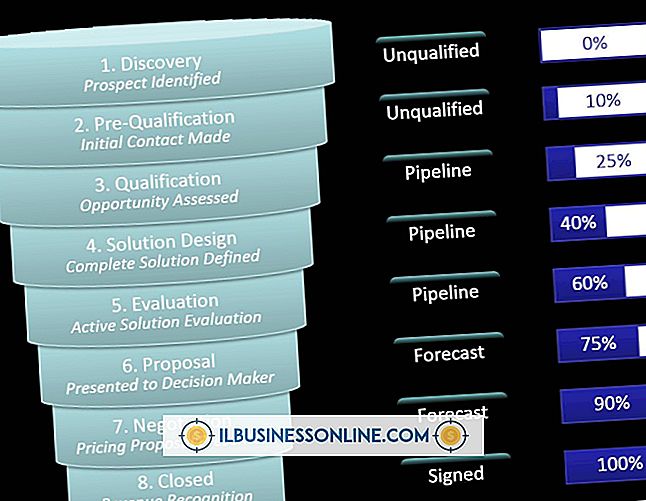Hur man använder Urklipp på iPad

Apple utformade iPad med en Clipboard-funktion som låter dig kopiera eller klippa både text och bilder från ett program och klistra in det i programmet eller i en annan applikation helt. När du använder iPad för företagskommunikation, t.ex. att skicka e-post, kan funktionen öka produktiviteten genom att minska hur lång tid det tar att skriva in informationen igen.
Text
1.
Tryck på skärmen tills förstoringsglaset visas och dra sedan fingret tills det ord du vill klippa eller kopiera är markerat. Ordet är markerat i blått, och du får se en blå cirkel i början och slutet av ordet.
2.
Placera ditt finger på någon av de blå punkterna och skjut fingret över skärmen för att markera flera ord. Du kan markera så mycket av texten som behövs. I vissa applikationer visas alternativet "Välj alla". Tryck här om du vill markera hela meningen.
3.
Tryck på "Kopiera" eller "Klipp ut". Texten sparas i Urklipp.
4.
Öppna programmet där du vill klistra in texten.
5.
Placera och håll fingret i textrutan tills förstoringsglaset visas och släpp sedan ditt finger.
6.
Tryck på "Klistra in".
Bild
1.
Tryck och håll bilden för att kopiera eller klippa till urklippet tills en popup-meny visas.
2.
Välj "Copy" eller "Cut" från menyn. I vissa applikationer, t.ex. Mail, måste du trycka på "Välj" innan du trycker på "Kopiera" eller "Klippa".
3.
Öppna programmet för att klistra in bilden.
4.
Tryck och håll ned det område där du vill klistra in bilden tills förstoringsglaset visas och lyft upp fingret.
5.
Tryck på "Klistra in" för att klistra in bilden.